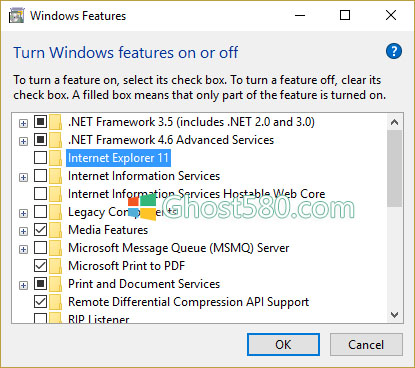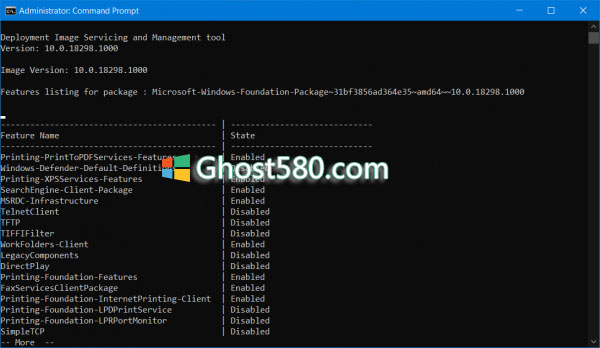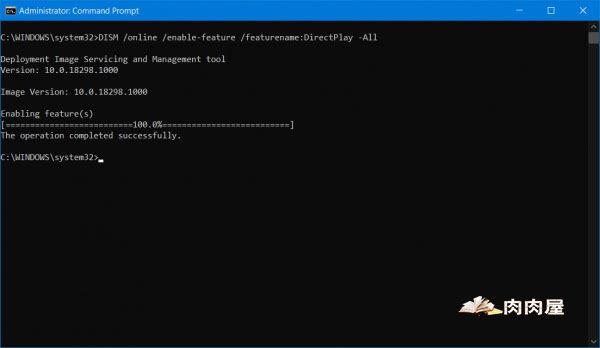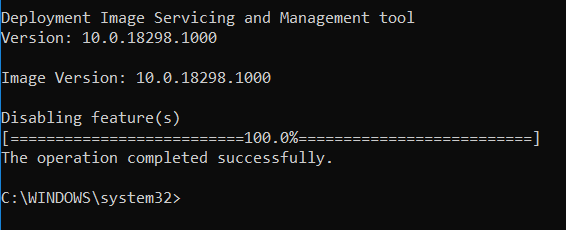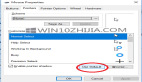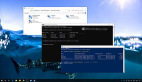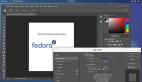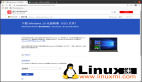Windows操作系统具有很多功能。 这些功能有时不打算由普通客户直接使用。 这意味着只有操作系统庞大用户群的一小部分利用这些功能。 但是,它们仍然为操作系统的功能列表添加了一些重要的价值。 这些功能位于名为 - 打开和关闭Windows功能的选项下。 这意味着,如果用户需要,他只需在“搜索”框中键入“打开和关闭Windows功能”,然后启用用户想要的任何功能。
启用或禁用可选的Windows功能
最简单的方法是打开“控制面板”>“卸载程序”,然后在左侧选择“打开或关闭Windows功能”。 在这篇文章中,我们将讨论在windows 10上启用或禁用可选Windows功能的其他方法。我们将检查以下3种方法:
--使用Windows Powershell。
--使用命令提示符。
--使用外部安装源。
1.使用Windows Powershell
Windows Powershell确实是一个非常强大的工具。 你也可以用这个命令行做很多事情。 在使用此功能时,我们将首先填充可用功能列表,然后我们将下载所需功能,***,我们将讨论启用和禁用该功能。
首先,为了填充功能列表,请输入以下命令:
- Get-WindowsOptionalFeature -Online
之后,要从功能列表中安装任何功能,请输入以下命令:
- Get-WindowsOptionalFeature -Online -FeatureName *Type feature name*
然后,要启用任何下载的功能,请输入此命令,
- Enable-WindowsOptionalFeature -Online -FeatureName “Type feature name” -all
***,要禁用任何已启用的功能,请输入此命令,
- Disable-WindowsOptionalFeature -Online -FeatureName “Type feature name”
2.使用命令提示符
首先按WINKEY + X按钮组合或右键单击“开始”按钮,然后单击“命令提示符(管理员)”或在Cortana搜索框中搜索cmd,右键单击“命令提示符”图标,然后单击“以管理员身份运行”。 单击是以获取您获得的UAC或用户帐户控制提示。
现在,键入以下命令以填充可用功能的列表:
- DISM /online /get-features /format:table | more
您现在需要做的就是复制需要启用的功能的名称。
现在,要启用该功能,请输入以下命令:
- DISM /online /enable-feature /featurename:[Enter the name of the feature here] -All
现在,为了禁用计算机上启用的任何功能,您需要执行一些单独的步骤。
首先,您需要检查所有功能的启用。 要填充已启用功能的列表,请输入以下命令:
- DISM /online /get-features /format:table | find “Enabled" | more
现在,要禁用“已启用”功能,请输入此命令,
- DISM /online /disable-feature /featurename:[Enter the name of the feature here] -All
作为奖励,如果您想查看有关特定功能的详细信息,请输入此命令,
- DISM /online /get-featureinfo/featurename:[Enter the name of the feature here]
3.使用外部安装源
您还可以从更新的脱机源中获取***功能。
此源可以是ISO或任何其他类型的图像,也可以只是文件夹。
为此,您需要做的就是决定是否要使用命令提示符或Windows Powershell。
如果使用命令提示符,请输入以下命令:
- Dism.exe /online /enable-feature /featurename:< /All /Source:<Enter the path of the feature here>
如果您倾向于使用Windows Powershell命令行,那么您也可以这样做。 只需输入此命令,
- Install-WindowsFeature –Source “<Enter the path of the feature here>”